Платные дороги в европе. Цены на австрийскую виньетку
Платными дорогами в Европе является большинство скоростных магистралей. Принцип проезда и оплаты одинаков для всех стран в которых мы побывали. Существует несколько видов оплаты проезда:
- оплата по факту проезда;
- оплата за все дороги страны с выдачей специальной наклейки — виньетки;
- оплата за все дороги страны с выдачей чека и распечатанной бумажки — электронная виньетка.
Эти способы могут комбинироваться, например, в стране, где оплата дорог производится покупкой виньетки, могут присутствовать участки, которые оплачиваются дополнительно по факту проезда по ним.
Чтобы не было омрачено неприятностями, связанными с неоплаченным проездом по скоростным дорогам, рекомендую вам изучить информацию по оплате проезда для каждой страны по маршруту вашего путешествия.
Что такое виньетка?

Виньетка — это обычно наклейка, документ подтверждающий оплату проезда по скоростным дорогам страны. Виньетка
обязательно должна быть
наклеена
на лобовое стекло изнутри
вашего автомобиля. Виньетка состоит из двух частей — основная наклейка и корешок. На корешке, в некоторых случаях, необходимо написать государственный номер вашего автомобиля. При покупке виньетки вам выдадут кассовый чек и обязательно пробьют дырочки даты и месяца начала действия (проверьте их!!!). После наклеивания виньетки корешок и кассовый чек ни в коем случае не выкидываем, бережно храним до окончания срока действия виньетки или до момента выезда из страны, на венгерской матрице вообще написано: «Хранить один год».
В каждой стране виньетка клеится в определенное место на ветровом стекле. Это место указано на оборотной стороне наклейки или на корешке.
После окончания срока действия виньетка должна быть удалена с ветрового стекла.
Что такое электронная виньетка?
Электронная виньетка — бумажка похожая на кассовый чек, подтверждающая факт оплаты проезда. На ней указан тип и государственный номер вашего автомобиля, дата приобретения и срок действия. Такие бумажки никуда не клеятся, но сохраняются в течение срока действия или момента выезда из страны. На венгерской электронной виньетке написано: «Хранить в течение одного года после использования.» Вот так:).
Контроль оплаты проезда по Европейским дорогам
Контроль оплаты проезда в странах использующих виньеточную систему оплаты осуществляется с помощью средств видеофиксации и групп мобильных инспекторов, этакие дяденьки с мощными биноклями, думаю, напичканными электроникой, в руках стоят на дорогах и рассматривают издалека все приближающиеся автомобили. Не будет виньетки в установленном месте — остановка и штраф гарантированы.
ВАЖНО!!! Виньетка должна быть приобретена заблаговременно, т.е. до въезда на платную дорогу, а не во время движения по ней.
Например, движемся из Италии в Австрию по скоростному автобану. На подъездах к границе за 10-15 километров на заправках уже можно приобрести австрийские виньетки. Не ленимся, останавливаемся, покупаем и клеим, чтобы при пересечении границы с Австрией, виньетка уже была на своем месте.
Мобильные инспектора присутствуют на приграничных заправках и пунктах продажи виньеток, и вы можете быть оштрафованы, даже во время приобретения виньетки, если будете приобретать ее, уже двигаясь по платной дороге в стране ее действия.
Платные дороги в Польше
Оплата польских дорог осуществляется по факту проезда по платным участкам. Мы проезжали такой участок на автобане А4 в районе Кракова. Виньеток в Польше нет.
Платные дороги в Словакии

Оплата проезда по скоростным дорогам осуществляется покупкой виньетки. Словацкая виньетка представлена на фото выше. Бывает на 10 дней, на месяц и на год. Стоимость виньетки на один месяц — 15 евро, на 10 дней — 10 евро. Клеится на лобовое стекло в пассажирский верхний угол. На корешке виньетки вписывается номер автомобиля. Платные дороги обозначаются соответствующим знаком. Исходя из этого знака понятно, что все дороги обозначенные знаком «Скоростная дорога» или знаком «Автомагистраль», являются платными. Легковые автомобили оплачивают проезд с помощью покупки виньетки.
Штраф за движение по магистралям или скоростным дорогам без виньетки или с неправильно прикрепленной виньеткой составляет от 10 до 50-кратного размера стоимости месячной виньетки.
Платные дороги в Венгрии

Оплата проезда по скоростным дорогам осуществляется покупкой электронной виньетки, она называется «Matrica». Приобретается сразу после пересечения границы. Мы въезжали в Венгрию со стороны Словакии по дороге E71. Сразу после пересечения границы присутствует домик-конторка, на котором написано «Vignette». В этом домике и «записывают в матрицу»:).
Венгерская электронная виньетка «Матрица»При оплате проезда необходимо сказать кассиру тип транспортного средства, для легковых автомобилей это тип «D1», и написать на бумажке номер своего автомобиля, чтобы его внесли в базу данных и распечатали на электронной квитанции.
Виньетка на 10 дней стоит 2975 HUF (венгерских форинтов) или примерно 10 евро.
Штраф за езду по магистралям и скоростным дорогам без виньетки или за неправильно прикрепленную виньетку для автомобилей категории D1 составляет 14875 HUF при оплате в течение 30 дней после наложения штрафа или 59500 HUF при оплате позднее 30 дней.
Платные дороги в Хорватии
Оплата проезда по скоростным дорогам осуществляется по факту. На скоростных дорогах находятся пункты выдачи магнитных талонов. При въезде на платный участок дороги, берется талон, при съезде, на пункте оплаты производится оплата, исходя из пройденного расстояния. Оплачивать проезд можно наличными или банковской картой.
Платные дороги в Словении
Оплата проезда по скоростным дорогам осуществляется покупкой виньетки. Купить таковую нам не довелось, не было надобности. Виньетки бывают на 7 дней, на 1 месяц и на 1 год. Стоимость виньетки на 7 дней составляет 15 евро.
Платные дороги в Италии
Оплата проезда осуществляется по факту. Система оплаты сходная с хорватской. На скоростных магистралях присутствуют пункты выдачи магнитных карт и приема оплаты.
Платные дороги в Австрии

Оплата проезда по скоростным дорогам осуществляется с помощью покупки виньетки. Клеится в область лобового стекла от верхнего водительского угла до середины верхней кромки. Я обычно клею в центре, около зеркала заднего вида. Виньетки бывают на 10 дней, на 2 месяца и на 1 год. Стоимость виньетки на 10 дней составляет 8 евро.
Штраф за езду по магистралям и скоростным дорогам без виньетки или за неправильно прикрепленную виньетку составляет 120 евро при оплате на месте или может составлять от 300 до 3000 евро при судебном разбирательстве.
Платные дороги в Германии
Оплата проезда по дорогам отсутствует.
Платные дороги в Чехии
Оплата проезда по скоростным дорогам в Чехии осуществляется покупкой виньетки. По чешски виньетка называется «дальнична знамка». На корешке виньетки вписывается номер автомобиля. Клеится на лобовое стекло автомобиля в пассажирский нижний угол. «Знамка» бывает на 10 дней, на один месяц и на один год. Стоимость на 10 дней — 310 CZK (чешских крон), на один месяц — 440 CZK, и на один год 1500 CZK.
Штраф за езду по магистралям без виньетки или за неправильно прикрепленную виньетку составляет 5000 CZK при оплате на месте. Штраф может быть увеличен вплоть до 500000 CZK или при рассмотрении дела в суде.
Не следует забывать, что всем платным дорогам обязательно существует бесплатная альтернатива. Например, проезжая 22 километра через Словению, на пути из Хорватии в Италию, виньетку, естественно, не покупали, двигаясь по бесплатной шоссейной дороге, пролегающей рядом со скоростной магистралью. Но в таких случаях необходимо быть очень внимательными, чтобы не заехать на платный участок скоростной дороги или автобана.
В прошлой статье мы остановились на . Теперь рассмотрим еще 3 панели . Сразу хочется сказать, что функции на этих панельках нужны не так часто, как на уже рассмотренных ранее, но иногда эти функции просто необходимы.
Итак, панелька Lens Correction .
Тут в лайтруме исправляются некоторые недостатки объективов. Например дисторсии, виньетирование, хроматические аберрации.
Исправлять недочеты линз можно двумя способами – автоматически загрузив профиль объектива (Profile ) или вручную выставив значения параметров (Manual ). С первым способом все ясно – выбираем из списка и смотрим на результат, но база данных довольно скудна, поэтому мы направляемся прямиком в раздел Manual.
Тут мы видим в подразделе Transform 5 параметров: Дисторсия (distortion ), вертикаль (vertical ), горизонталь (horizontal ), поворот (rotate ), пропорциональное изменение размеров (scale ).
Самым интересным тут бегунком, является Distortion . Этот бегунок управляет искажениями прямых у объектива. Искажения прямых (или бочка) видны на широкоугольных объективах. А объективы «рыбий глаз» (fish eye) делают эту особенность линз своей «фишкой». Но вообще-то, выраженная дисторсия – это скорее недостаток, чем достоинство. И параметр Distortion позволяет устранить бочкообразные линии.
Сдвигаем бегунок влево и следим за преобразованием кривой в прямую. Для примера я специально выбрал снимок с Рыбьего глаза. Следите как «выпрямился» горизонт.

Дисторсии сильно выражены

Дисторсий почти нет
Минусом этой функции есть то, что фотография при этом сильно кадрируется (обрезается) и большая часть фото теряется. Поэтому, если ваш объектив любит «бочку» — делайте снимок с запасом, чтобы потом исправить дисторсию без потери главных объектов композиции.
Про параметры vertical, horizontal, rotate, scale рассказывать, в общем-то и нечего. Все предельно ясно – разные способы трансформации фото.
Установка галочки Constrain Crop означает, что Lightroom автоматически будет кадрировать фото при трансформации картинки.
Подраздел Lens Vignetting отвечает за темные углы на фото.
Некоторые объективы делают снимок по центру ярким, а вот чем дальше от центра и ближе к углам – темным. Бегунок Amount определяет как сильно осветлять углы. Если пододвинуть бегунок влево, то углы наоборот становятся темнее. Бегунок ниже – Midpoint , определяет на сколько велика зона в центре, которую не нужно осветлять/затемнять. Подбирается на глаз в зависимости от объектива. 🙂


Следующий подраздел – Chromatic Aberration (хроматические аберрации или сокращенно ХА).
ХА – это то, что есть у каждого объектива, но на хороших объективах они малозаметны. Аберрации – это неправильное сложение лучей внутри объектива, из-за чего по краям контрастного объекта (например, черного провода на фоне светлого неба) видны красная, пурпурная, голубая или зеленая окантовка. Чем больше линз в объективе и чем больше фокусное расстояние – тем заметнее ХА.
Лайтрум позволяет довольно легко устранить ХА. Во-первых, можно доверить программе автоматическое устранение ХА. Для этого параметр Defringe ставим в значение Highlights Edges или All Edges . Во-вторых, можно подобрать вручную баланс между окантовками ХА. Передвигая 2 бегунка RED/CYAN и BLUE/YELLOW можно нащупать тот момент, когда цветных обрамлений контрастных объектов не будет заметно.

Аберрации заметны в масштабе 100%

После подбора значений Chromatic Aberrations
Панель Effects
Как становится ясно из названия – это уже не инстрменты корректировки и исправления, а инструменты «украшательства», чтобы ваши фото превратились в интересные картинки .
Эффекта доступно всего два: виньетка (Post-crop Vignetting ) и зерно (Grain ).

Виньетка – это искусственно добавленная прозрачная рамка овальной формы. Эффект виньетирования придает современной фотографии эффект фото, сделанного лет 100 назад. Тогда почти все объективы были неидеальными и замыливали/затемняли углы фотографий. Опять же, как и с fish eye объективом, иногда недостатки становятся интересной «фишкой» фотографии.
Параметры добавления виньетки разделяются на 5 пунктов:
- Amount – интенсивность затемнения/осветления углов (овала);
- Midpoint – размер зоны по центру фото, в которую виньетка не должна проникать;
- Roundness – форма затемнения/осветления, более круглая или более овальная;
- Feather – размытие краёв виньетки, более прозрачно или более четко и остро;
- Highlights – параметр, который пропускает или сдерживает светлые участки под виньеткой.

Grain – это генерация шума. Стилизация под старое фото. Генерируется не цифровой шум, а скорее пленочное зерно. Есть 3 параметра, которые влияют на качество зерна:
- Amount – количество шума
- Size – размер «зерен»
- Roughness – шероховатость или грубость «зерна».
Традиционно пленочное зерно лучше смотрится на черно-белых фотографиях.

Остается только одна панель в Develop режиме лайтрума – Camera Calibration .
По умолчанию Adobe Lightroom автоматически определяет марку и модель камеру, которой отсняты RAW-файлы, и применяет к ним определенные настройки профиля камеры. Но может быть так, что лайтрум неправильно отображает цвета, или ваша камера слишком новая и ее нет в базе данных Adobe, в таких случаях используя бегунки в Camera Calibration, можно подкорректировать отображение и преобразование RAW-файлов с вашей камеры. На моей памяти, не было случаев, когда требовалось бы изменять базовый профиль камеры в Adobe Lightroom .
На этом поверхностное ознакомление с функциями редактирования фото в лайтрум можно считать законченным. Материалом для следующих статей о Adobe Photoshop Lightroom станут маленькие трюки обработки, которыми располагает эта мощнейшая программа.
Закладка Lens Correction
(Ctrl + 6) – в ней находятся инструменты для борьбы с виньетированием, затемнением фотографии по краям. Инструмент Lens Correction - исправляет геометрическую дисторсию, хроматические аберрации и виньетирование на основании профайлов объективов.Закладка состоит из четырех разделов: Basic, Profile, Color и Manual.
Раздел Lens Corrections > Basic
. Enable Profile Corrections – включение профиля коррекции объектива.
Remove Chromatic Aberration – удалить хроматические аберрации. Chromatic Aberration есть у каждого объектива, но на хороших объективах они малозаметны. Аберрации – это неправильное сложение лучей внутри объектива, из-за чего по краям контрастного объекта (например, черного провода на фоне светлого неба) видны красная, пурпурная, голубая или зеленая окантовка. Чем больше линз в объективе и чем больше фокусное расстояние – тем заметнее хроматические аберрации.
Constrain Crop – включение кропа.
Палитра Upright это новый пункт в разделе Lens Corrections, коррекция перспективных искажений автоматически на основе анализа изображения по явным линиям в нем, причем не обязательно чисто геометрически (Level, Vertical, Full), но и просто легкая коррекция до приемлемого уровня (Auto), работает вместе с двумя другими галками в панели (Enable Profile Corrections, Remove Chromatic Aberration). Upright исправляет заваленным горизонтам, программа анализирует изображение и может предложить вариант его выравнивания. Фактически в Upright несколько инструментов: коррекция наклона, исправление перспективных искажений и их комбинации.
Раздел Lens Corrections > Profile
, автоматически загружаем профиль объектива. Если поставить галку перед пунктом Enable Profile Correction, то будет включен профиль коррекции объектива. Программа Lightroom автоматически исправит геометрические искажения, настройки камеры (модель и объектив) для коррекции дисторсии читается из метаданных RAW файла. В ручном режиме (Custom) можно подправить искажения в этой же вкладке Amount / Величина, сдвигая ползунок Distortion.
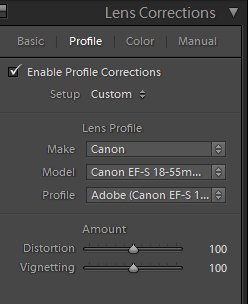
Доступные установки закладки, Setup: Default (по-умолчанию), Auto (автомат), Custom (настройки пользователя). Также можно сохранить свой пресет, выбрав пункт: Save New Lens Profile Defaults, либо откатиться к дефолтному: Reset Lens Profile Defaults.
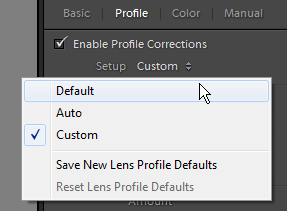
Раздел Lens Corrections > Color
. Поставив галку перед пунктом Remove Chromatic Aberration программа автоматом устранит хроматические аберрации (фиолетовые или зеленые ореолы вокруг контрастных объектов). В подразделе Defringe можно вручную тонко отрегулировать интенсивность удаления хроматических аберраций, за это отвечают ползунки: Amount (для зеленого и фиолетового цвета) и цветовой диапазон, в который могут входить аберрации вашего объектива, соответственно ползунки: Purple Hue и Green Hue. Изменяя эти параметры можно добиться полного исчезновения ореолов.
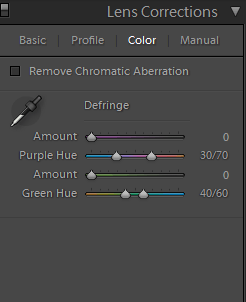
Раздел Lens Corrections > Manual
. Там мы видим в подразделе Transform шесть параметров: дисторсия (Distortion), вертикаль (Vertical), горизонталь (Horizontal), вращение (Rotate), пропорциональное изменение размеров / скалинг (Scale) и соотношение сторон (Aspect).
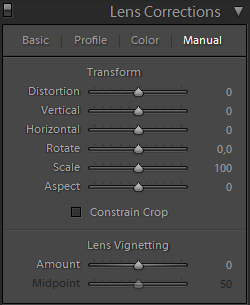
Distortion - этот ползунок управляет искажениями прямых у объектива. Искажения прямых (или бочка) видны на широкоугольных объективах. Параметр Distortion позволяет устранить бочкообразные линии. Сдвигаем ползунок влево / вправо и следим за преобразованием кривой в прямую.
Добавлен новый ползунок Aspect в панели Manual, чтобы корректировать соотношение сторон и не вытягивать людей и других животных (в некоторых пределах растягивает кадр по вертикали или горизонтали, что иногда помогает компенсировать искажения, возникающие при коррекции перспективы). Алгоритм сам анализирует изображение, но нахождение в нем людей не учитывает, поэтому за такими тонкостями надо следить лично. Более того, при синхронизации доступен только режим выравнивания или абсолютное значение (первое позволяет привести картинку автоматически к приемлемому виду, вне зависимости от абсолютных искажений, второй для тех файлов, которые должны выравниваться по точным значениям, например, для кадров, снятый с брекетингом для последующей склейки HDR).
Подраздел Lens Vignetting отвечает за коррекцию темных углов на фото. Amount определяет насколько сильно будут осветлены или затемнены углы. Сдвигая ползунок Amount вправо тем самым задаем как сильно осветлить углы, если сдвигать ползунок влево, то углы становятся темнее.
Midpoint – насколько близко или далеко от центра фотографии будет происходить затемнение. Подбирается на глаз в зависимости от объектива.
*По возможности используйте Lens Correction в конце рабочего процесса, после сделанной основной коррекции. Так как многие регуляторы и инструменты в Adobe Lightroom работают медленно, если включен инструмент Lens Correction (например: Adjustment Brush и Spot Removal).
Закладка Effects
(Ctrl + 7) – здесь можно применить эффекты к изображению: виньетка (Post-crop Vignetting) и зерно (Grain).
Виньетка – это искусственно добавленная прозрачная рамка овальной формы. Параметры добавления виньетки разделяются на пять пунктов:
Amount – интенсивность затемнения/осветления углов (овала).
Midpoint – размер зоны по центру фото, в которую виньетка не должна проникать.
Roundness – определяет форму виньетирования. При положительных значениях получаем окружность, при отрицательных, прямоугольную форму.
Feather – размытие краёв виньетки, более прозрачно или более четко и остро.
Highlights – параметр, который пропускает или сдерживает светлые участки под виньеткой.
Эффект Grain – это генератор шума (зерна пленки), позволяет создать стилизацию под старое фото. В наличии три параметра, которые влияют на качество зерна:
Amount – количество шума. Size – размер зерна. Roughness – шероховатость или грубость зерна.
Традиционно пленочное зерно лучше смотрится на черно-белых фотографиях.
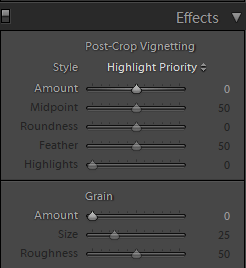
Закладка Camera Calibration
(Ctrl + 8) – здесь можно найти настройки Adobe Camera Raw под любую камеру и профили камер. По-умолчанию Lightroom автоматом определяет модель цифровой камеры, с RAW-файлами которой мы работаем, и применяет к ним определенные настройки профиля камеры. Но иногда Lightroom неправильно отображает цвета, или в базе данных нет профиля для цифровой камера, в таких случаях используются настройки в Camera Calibration, и так можно подкорректировать отображение и преобразование RAW-файлов с конкретной цифровой камеры.

В самом низу размещены кнопки: Previous и Reset. Кнопка Previous позволяет задать параметры настроек от предыдущего кадра. Кнопка Reset – сброс всех настроек до дефолтных.
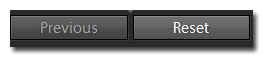
Для изменения настроек пресета по-умолчанию, открываем картинку в режиме Develop, выставляем свои параметры, и удерживая клавишу Alt (кнопка Reset переименуется на Set Default), делаем щелчок мышью по кнопке: Set Default. Появится окно: Set Default Develop Settings. И нажимаем на кнопку: Update to Current Settings, т.о. мы поменяли настройки по-умолчанию.
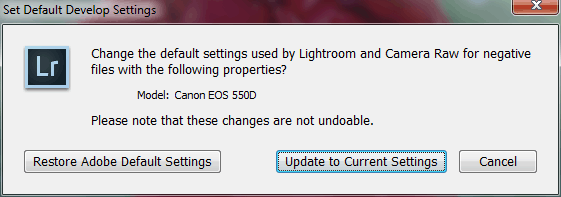
Напротив каждого названия закладки есть выключатель: Turn off custom…
![]()
Он включает и выключает выбранную закладку, и сразу можно увидеть изменения в окне предварительного просмотра.
Одна из бед Европы совпадает с основной бедой России – это дороги, точнее оплата за них. Во многих странах Европы необходимо оплачивать пользование дорог, а именно приобретать так называемые виньетки.
Собираясь в автопутешествие по Европе, в отличие от автотуризма по России, нужно точно знать, где в каких странах необходимо приобретать эти самые виньетки. С каждым годом количество стран, где нужны виньетки все время увеличивается, уже даже и Германия поговаривает о введении оплаты для иностранцев за пользование автомобильными дорогами.
Что представляет собой виньетка? Это, как правило, небольшая наклейка, которая клеится на ветровое стекло, но в принципе ее можно и не клеить, а просто подсунуть её под стекло, но так чтобы она хорошо читалась с наружи. В некоторых странах в виньетку необходимо вписать гос. номер автомобиля.
Если номер автомобиля вписывает оператор, то обязательно проверьте правильность написания регистрационного знака.
О необходимости приобретения виньетки, как правило, указывается на информационном плакате при въезде в страну прямо на границе, приобрести ее можно, в основном на ближайшей АЗС или в киоске на границе.
Далее список стран, где необходимо приобретать виньетку: Молдавия, Чехия, Словакия, Румыния, Болгария, Словения, Венгрия, Австрия, и Швейцария. В Венгрии и Румынии действуют электронные виньетки, то есть вам выдается только чек, а за оплатой следят камеры.
В большинстве вышеперечисленных странах виньетки нужны только для проезда по магистралям, но учитывая, что вы, скорее всего, плохо ориентируетесь в этих странах, и не готовы плутать по второстепенным дорогам, то мы рекомендуем приобретать в обязательном порядке виньетки, и не трепать себе нервы (наверняка у вас есть, кто готов вам потрепать их).
Теперь по странам.
Молдавия.
Стоимость виньетки для легковых автомобилей 7 дней – 4 лей; 15 дней – 8 лей; 30 дней – 14 лей, 90 дней – 30 лей.
Чехия.
За виньетку в Чехии необходимо заплатить за 10 дней – 310 крон и 440 крон за 1 месяц. За проезд на мотоцикле плата не взимается.
Штраф за отсутствие виньетки составляет 5000 крон и при оплате на мете и может достигать до 500 000 крон при рассмотрении в суде.
Словакия.
Для легковых автомобилей виньетка на 10 дней стоит – 10 €; на год 14 € (для мотоциклов оплата не предусмотрена).
Румыния.
Стоимость виньетки в Румынии указана в Евро, при том что валюта в стране национальная, Лей. За семидневную виньетку придется заплатить 3 €; 30 дней – 7 € и 13 € за 90 дней.
Болгария.
Приобрести виньетку можно в специальных местах имеющих вывеску «ROAD CHARGING POINT» прямо на границе которые работают круглосуточно. Оплату принимают в €; $ и Болгарских левах.
Для легковых автомобилей стоимость виньетки: 7 дней – 5 €, 1 месяц – 13 €, мотоциклы освобождены от оплаты.
Штраф за отсутствие виньетки составит 300 Левов.
Словения.
В Словении цены на виньетки следующие:
для мотоциклов 7 дней – 7,50 €; 6 месяцев – 30 €;
Для легковых автомобилей 7 дней – 15 €; 1 месяц – 30 €;
Для микроавтобуса 7 дней – 30 €; 1 месяц – 60 €.
Прежде чем приклеить виньетку убедитесь, что она правильно прокомпостирована. По правилам не приклеенная в верхнем левом углу виньетка считается не действительной.
Венгрия.
Цена виньетки для мотоциклов и легковых автомобилей: 10 дней – 2975 Форинтов; 1 месяц 4780 форинтов.
Австрия.
Стоимость виньетки для легковых автомобилей 10 дней – 8,70 €; 2 месяца – 25,30 €, для автомобилей 5,00 € и 12,70 € соответственно. В случае отсутствия виньетки штраф на месте составит 120 € и может достигать до 3000 € в случае разбирательства в суде.
Швейцария.
В Швейцарии для легковых атомобилей предусмотрена всего одного вида виньетка которая действует с 1 декабря по 31 января и ее стоимость составляет 40 швейцарских франков.





